Překvapilo by vás, kdybychom zjistili, že lidé každý den sledují na YouTube miliardu hodin videí? Při 2 miliardách aktivních uživatelů měsíčně není divu, že téměř osm z deseti marketérů považuje YouTube za nejúčinnější platformu pro video marketing. Jak tedy můžete nahrát nejkvalitnější videa na YouTube? Čtěte dále a zjistěte nejlepší formát, poměry stran, délku, nastavení exportu a jak vyhrát v tomto otravném algoritmu YouTube!
Formát videa YouTube
Navzdory tomu, že YouTube podporuje více formátů videa, je nejvíce doporučený formát MP4. Toto je zkratka pro MPEG video a je jako H.264, který se také dobře používá. Naštěstí je to již široce používáno na jiných platformách sociálních médií, takže můžete jednu dokončenou úpravu přenést na druhou. Tuto kvalitu videa lze exportovat z vašeho editačního softwaru (obvykle Adobe Premiere nebo Final Cut Pro X) do jejich specifických technických specifikací.
Mezi další nastavení patří:
- Progresivní skenování (bez prokládání)
- Vysoký profil
- 2 po sobě jdoucí snímky B
- Uzavřená skupina GOP. GOP poloviční snímkové frekvence.
- CABAC
- Proměnná datová rychlost. Není vyžadován žádný limit datového toku, i když níže můžete pro referenci vidět některé doporučené bitové rychlosti
- Podvzorkování barev:4:2:0
Zvukový formát YouTube
Doporučený zvukový kodek je AAC s kanály nastavenými na Stereo nebo Stereo + 5.1 a vzorkovací frekvencí 96 kHz nebo 48 kHz. Pokud používáte zvukovou platformu, jako je Artlist, stáhněte si z ní soubory AAC místo mp3. Je důležité zajistit co nejlepší kvalitu zvuku, ale mějte na paměti, že přibližně 85 % všech videí na YouTube je sledováno bez zvuku. To klade zvláštní důraz na to, abyste měli co nejlepší video.
Nastavení snímkové frekvence YouTube
Obsah by měl být zakódován a nahrán se stejnou snímkovou frekvencí, jako byl zaznamenán.
Běžné snímkové frekvence zahrnují:24, 25, 30, 48, 50, 60 snímků za sekundu (přijatelné jsou i jiné snímkové frekvence).
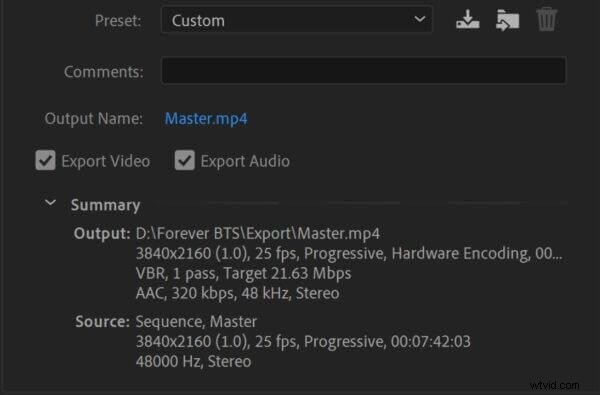
Prokládaný obsah by měl být před nahráním odstraněn. Například obsah 1080i60 by měl být zbaven prokládání na 1080p30. 60 prokládaných polí za sekundu by mělo být zbaveno prokládání na 30 progresivních snímků za sekundu.
Nastavení datového toku YouTube
Níže uvedené přenosové rychlosti představují doporučení pro nahrávání. Bitová rychlost přehrávání zvuku nesouvisí s rozlišením videa.
Doporučené přenosové rychlosti videa pro nahrávání SDR:
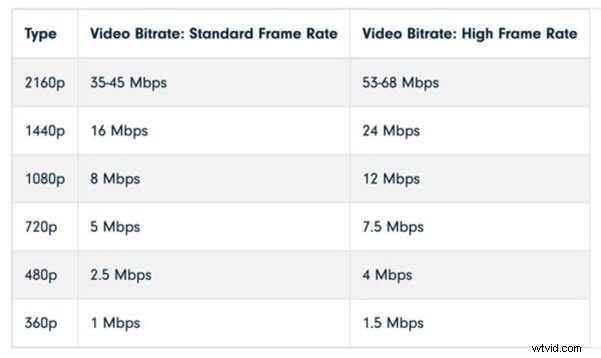
Doporučené přenosové rychlosti videa pro nahrávání HDR:
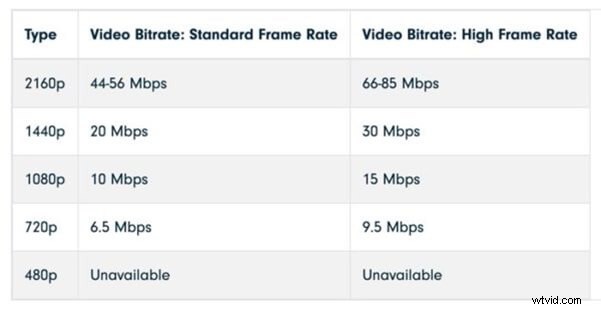
Chcete-li zobrazit nová nahraná videa v rozlišení 4K, použijte prohlížeč nebo zařízení, které podporuje VP9.
Nejlepší poměr stran pro YouTube
Více než 70 procent celkové doby sledování na YouTube pochází z mobilních zařízení, takže zvažte, jak bude vaše video vypadat na výšku a na šířku, a podle toho natočte.
Poměr stran může být pro některé matoucí termín, takže si to pojďme rozebrat:odkazuje na rozměry videa na obrazovce a je definován výrazem „horizontální:vertikální“.
Na šířku se rozumí videa, která jsou širší než vysoká, mají tedy horizontální orientaci. Naopak, portrét označuje videa, která jsou vyšší než široká a nutně mají vertikální orientaci. Můžete také vytvořit čtvercová videa se stejnými rozměry, ale toto je méně oblíbená možnost.
Standardní poměr stran pro YouTube na počítači je 16:9. Při nahrávání jiných poměrů stran (vertikální, čtvercový atd.) se přehrávač automaticky přizpůsobí velikosti videa a poskytuje nejlepší zážitek ze sledování na základě poměru stran a zařízení.
Další informace najdete v nedávném příspěvku, který jsme nedávno napsali o poměru stran.
Délky videí na YouTube
Delší videa byla trendem posledních několika let s jediným cílem – prodloužit dobu sledování. Doba sledování je nejdůležitějším hodnotícím faktorem na YouTube. S příchodem reklam uprostřed videa nyní youtubeři zvažují délku videa v rovnici příjmů. Pro optimální výnosy by tedy vaše video mělo mít alespoň 8 minut.
Někteří uživatelé mohou zjistit, že nemohou nahrávat videa delší než 15 minut. Je to proto, že videa delší než 15 minut vyžadují ověřený účet. Motivací YouTube k ověření je umožnit vám nahrávat delší videa.
Vítězství v algoritmu YouTube
Promluvme si o algoritmu. Algoritmus YouTube rozhoduje, co lidé sledují na YouTube 70 % času. A podle Pew Research Center 81 % amerických uživatelů YouTube uvádí, že pravidelně sledují videa doporučená algoritmem. I když se tedy bere v úvahu délka, nejlepší strategií je vytvářet velmi poutavé příběhy. Udržujte své publikum v kontaktu během celého videa – na začátku, uprostřed, na konci – a pomocí titulků vyzvěte publikum k akci, ať už chcete komentáře, odběratele nebo nasměrování diváků na váš web.
Podívejte se na tyto další faktory v algoritmu YouTube
Když algoritmus hodnotí video, sleduje výkon:
- Zda lidé kliknou na video (také znám jako zobrazení vs. zhlédnutí:miniatura a název jsou důležité, zde)
- Kolik času lidé tráví sledováním videa (doba sledování nebo udržení)
- Kolik označení Líbí se, Nelíbí se mi, komentářů nebo sdílení u videa (také znám jako zapojení)
- Jak rychle popularita videa klesá nebo neklesá (to se nazývá rychlost zhlédnutí, rychlost růstu)
- Jak nové je video (nová videa mohou získat zvláštní pozornost, aby jim dali šanci na sněhovou kouli)
- Jak často kanál nahrává nová videa
- Kolik času lidé tráví na platformě po zhlédnutí videa (doba relace)
Když algoritmus přiřadí video potenciálnímu divákovi, zaměří se na přizpůsobení:
- Které kanály a témata sledovali v minulosti?
- S čím se v minulosti zabývali?
- Kolik času tráví sledováním?
- Kolikrát se již toto video pro tuto osobu objevilo?
- Co nesledují?
Jak exportovat svá videa YouTube
Nejpravděpodobněji budete upravovat v Adobe Premiere nebo Final Cut Pro X. Pro dosažení nejlepší kvality výstupu postupujte podle těchto pokynů.
Export z Adobe Premiere
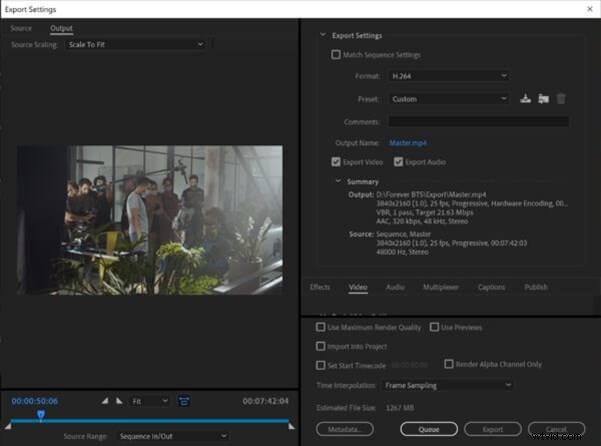
Odešlete kompozici do Adobe Media Encoder pro výstup
- Vyberte kompozici pro výstup.
- Vyberte Kompozice> Přidat do fronty Adobe Media Encoder. (Pokud je zavřený, ponechte Media Encoder čas na spuštění.)
Nastavte nastavení Media Encoder
- V rozbalovací nabídce Formát na panelu Fronta nastavte H.264.
- Nastavte v rozevírací nabídce Předvolba možnost Shoda se zdrojem – vysoký datový tok.
- Kliknutím na tlačítko Shoda se zdrojem – vysoký datový tok (modrý text) otevřete panel Nastavení exportu.
- Na kartě Video přejděte dolů na Nastavení přenosové rychlosti a změňte cílovou přenosovou rychlost (Mb/s) na 3,5. Klikněte na OK.
- Kliknutím na modrý text ve sloupci Výstupní soubor pojmenujte a určete, kam se má soubor uložit.
- Uložte soubor do cloudového úložiště, abyste k němu měli přístup a mohli jej nahrát prostřednictvím Instagramu na vašem přenosném zařízení.
Export z Final Cut Pro X:
- Klikněte na Soubor, Sdílet a poté na Hlavní soubor
- Přejděte do Nastavení exportu a ujistěte se, že je video kodek H.284 Faster Encode
- Jako formát vyberte Počítač. Pokud je to možné, fotografujte s maximální velikostí souboru 20 megabajtů nebo méně
- Klikněte na Další a uložte projekt na plochu.
Jak nahrát videa YouTube v nejlepší kvalitě
Gratulujeme, že jste se dostali tak daleko! Nyní je čas dostat své video na YouTube, aniž by došlo ke snížení kvality.
Je důležité, aby vaše práce byla nahrána přímo z vašeho stolního počítače nebo notebooku, nikoli z vašeho mobilního zařízení. Tím zajistíte, že integrita vašeho videa zůstane nedotčena. Ujistěte se, že vaše připojení WIFI je při nahrávání silné, aby nedocházelo k přerušení.
S vědomím, že 90 procent diváků digitálního videa v USA používá video na YouTube, je čas vyrazit a vyhrát na této platformě. Postupujte tedy podle našich kroků a specifikací, jak získat videa YouTube v nejlepší kvalitě!
